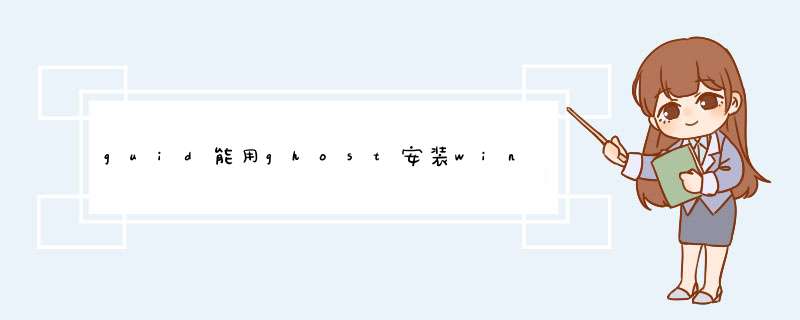
guid格式装win7引导不起来解决方法:
1、将电脑关机后一差悉禅直按住键盘上F2键进入电脑BIOS界面,点击Boot Sequence,在右虚尘边列表中将Boot ListOption选项中切换为UEFI选项。
2、将电脑磁盘分区改成guid(gpt分区)。
1)下载并打开DiskGenius软件。
2)在左边磁盘列表找到所需更改的磁盘。
3)选中并右键点击转换分区类型为GUID格式。
在d出的窗口中点击确定即可切换为GUID格式。
3、进入PE格式化硬盘,在磁盘中选择GUID。选择分区个数,在高级设置设陆枯置卷标(C盘这边建议设置大于60G)。在对齐分区设置4096扇区进行4k对齐。
4、上诉步骤结束后继续重装系统即可。
1、重启电脑按F2/F1/Del进入BIOS,在Security下,关闭Secure Boot,设置为蚂岩Disabled;2、在Exit下或者找到OS Optimized Defaults,改成Disabled或选择Other OS;
3、在Boot下,设置CSM为Enabled,Boot Mode选择UEFI,按F4/F10保存
4、插入U盘启动盘,重启按F12/ESC选择USB进入U盘PE系统;
5、如果是预装win8或win10就是gpt分区,直接运行PE装机工具,选择安装盘符,一般是C盘,最好根据容量和卷标判断C盘位置,pe下C盘未必就是电宴物迟脑的C盘,选择好之后,点击确定,直接安装win7 64位系统;
6、进入以下界面,执行完毕后自动重启,就可以完成win7 64位系统安装;
7、如果不是gpt分区,则运行DiskGenius分区工具;
8、点击“硬盘”—“删除所有分区”—“保存修改”—“转换分区表为GUID格式”—“保存修改”;
9、点击“硬盘”—“快速分区”,默认会创建ESP分区和晌李MSR分区,选择分区数目,确定;
10、进行分区以及格式化 *** 作,完成后如图所示;
11、关闭分区工具,运行PE装机工具,进行系统安装。
以上就是在uefi+gpt模式下使用U盘来安装ghost win7 64位系统的方法,感兴趣的朋友不妨学习下这个方法,希望对大家有帮助。
欢迎分享,转载请注明来源:内存溢出

 微信扫一扫
微信扫一扫
 支付宝扫一扫
支付宝扫一扫
评论列表(0条)